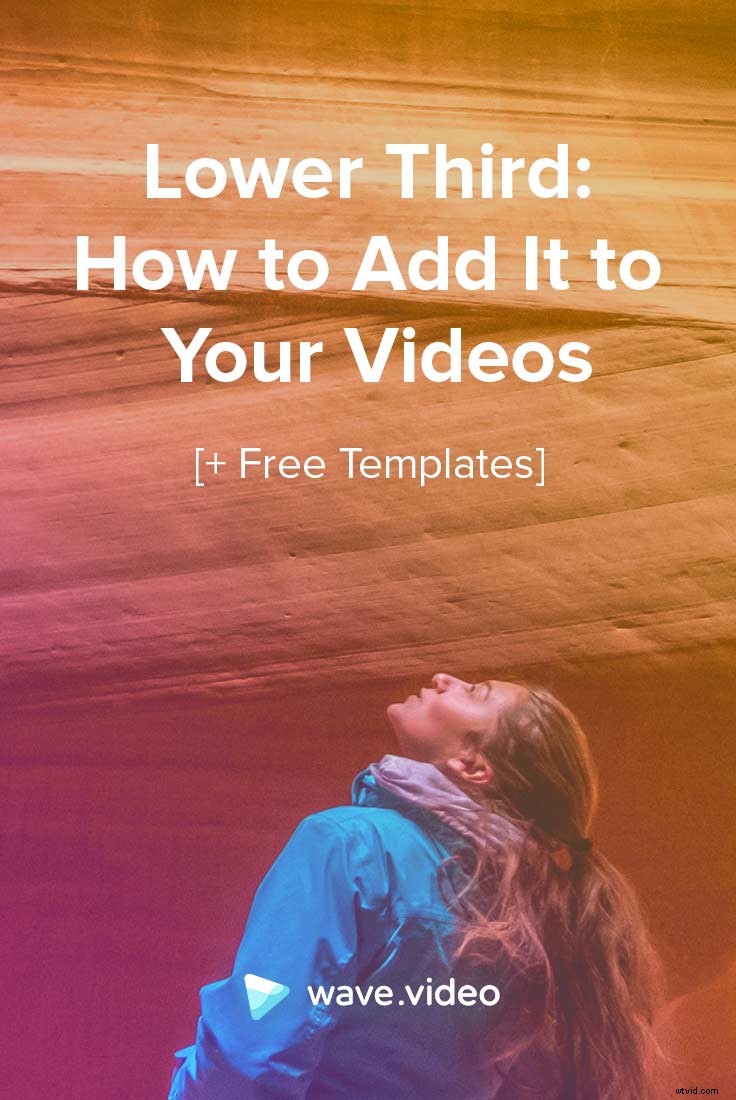Termin „niższa trzecia” pochodzi ze świata telewizji. W branży telewizyjnej wskazuje bezpieczny dla tytułu obszar ekranu. Oznacza to, że możesz bezpiecznie dodawać tytuły do tego obszaru bez ich przycinania na ekranie telewizora.
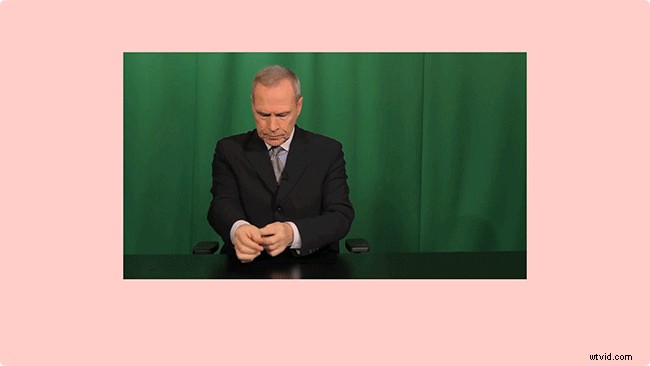
W najprostszej formie dolne tercje to tylko tekst na kolorowej nakładce. Jednak może stać się bardziej kreatywny.
Na przykład możesz dodać animowany efekt do tekstu, łączyć różne kontrastujące kolory tła lub dodać swoje logo. Możesz także dodać cienie do tekstu, aby był bardziej widoczny w tle.
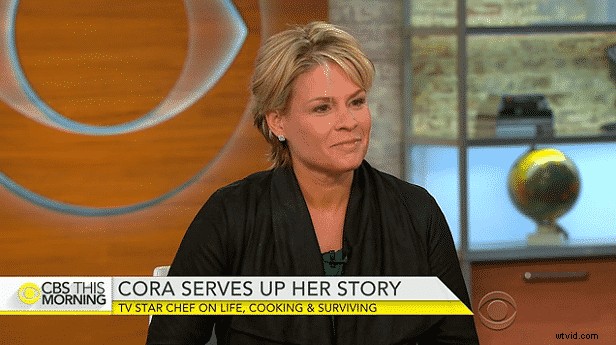
Przykład dolnej jednej trzeciej w filmie. Źródło
Zazwyczaj dodajesz imię i nazwisko mówcy, jej tytuł i temat rozmowy (o czym będzie mówić). Te informacje pomogą widzowi zrozumieć, co dokładnie dzieje się w filmie. To także świetny sposób, aby wcześnie przyciągnąć ich uwagę i zainteresować oglądaniem całego filmu.
Jak dodać dolną jedną trzecią do swoich filmów
Dodanie jednej trzeciej do swoich filmów nie jest tak trudne, jak mogłoby się wydawać. W zależności od poziomu technicznego i znajomości programów do edycji wideo istnieje kilka sposobów postępowania.
W tym artykule wyjaśnię, jak dodać dolną jedną trzecią do swoich filmów w Wave.video. Możesz także spróbować użyć Adobe Premiere lub darmowych programów, takich jak iMovie.
Krok 1. Wybierz obraz lub obraz tła.
Przede wszystkim musisz zacząć od filmu lub obrazu, do którego zamierzasz dodać dolną trzecią część. W końcu dolna jedna trzecia jest jak uzupełnienie obrazu, a nie samodzielny fragment treści.
W Wave.video przejdź do kroku „Dodaj filmy i zdjęcia” . Tutaj możesz przeszukiwać wbudowaną bibliotekę materiałów filmowych lub przesyłać własne filmy lub obrazy.
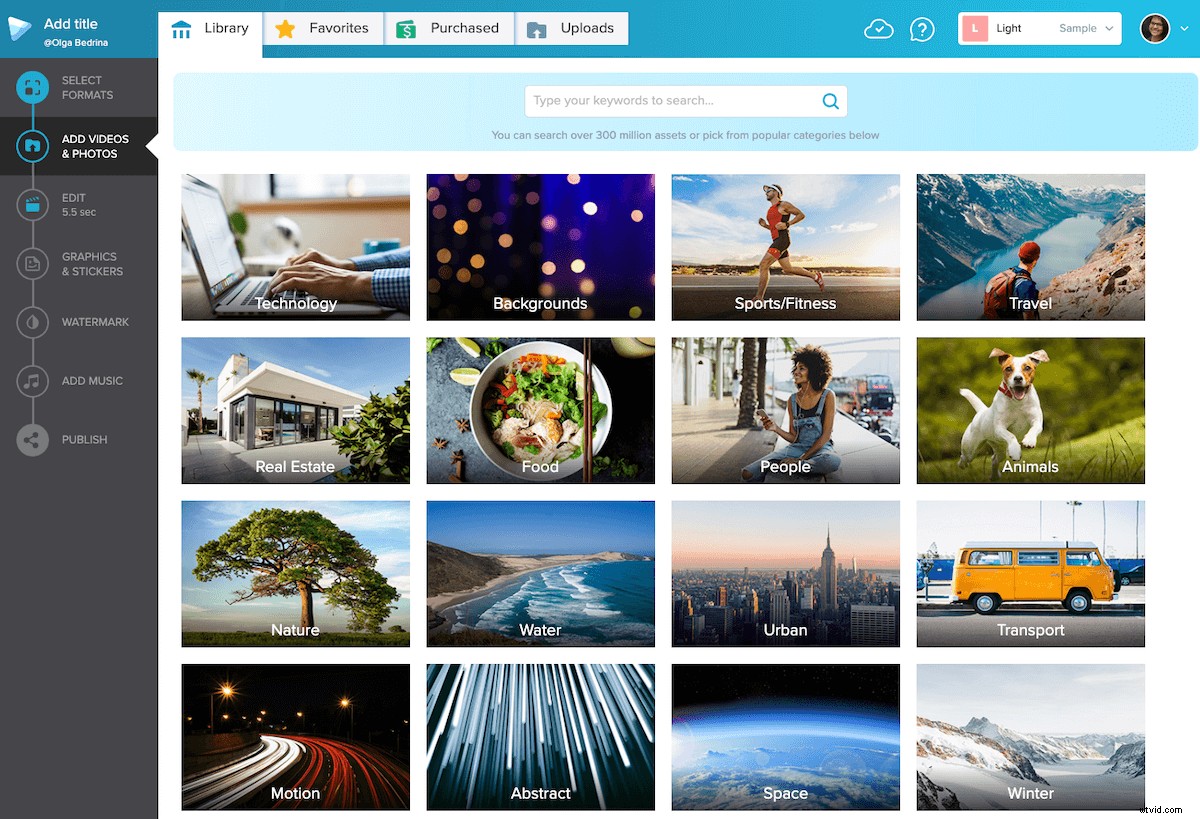
Krok 2. Edytuj wideo
Po dodaniu części wizualnej przejdź do kroku „Edytuj” . Tutaj możesz dodać tekst do swojego filmu:imię i nazwisko osoby, stanowisko, miejsce, w którym odbywa się rozmowa kwalifikacyjna, lub inne przydatne informacje.
Krok 3. Przenieś tekst do dolnej jednej trzeciej
Teraz, aby wideo wyglądało bardziej jak serial telewizyjny, przenieś tekst do dolnej trzeciej części ekranu. Łatwo to zrobić w Wave.video:po prostu przeciągnij blok tekstu do żądanej pozycji.
Krok 4. Dodaj efekty animacji do tekstu
Aby blok tekstu wyglądał bardziej atrakcyjnie, dodaj do niego animowane efekty. Eksperymentuj z różnymi efektami tekstowymi, aby zobaczyć, które najlepiej pasują do Twojego stylu wizualnego.
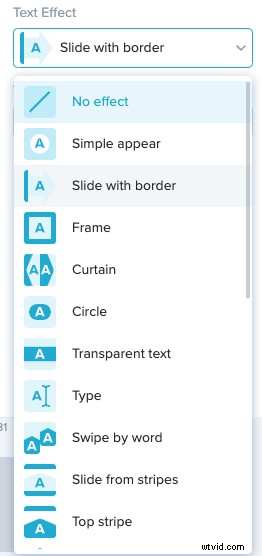
Krok 5. Dodaj więcej klipów wideo lub obrazów, jeśli to konieczne
Jeśli tworzysz dłuższy film i chcesz połączyć ze sobą kilka klipów wideo lub obrazów, oto jak to zrobić w Wave.video. Po prostu kliknij przycisk „Dodaj klip wideo lub obraz” i powtórz proces od kroku 1.

Możesz również kontynuować dodawanie niższych tercji do nowych klipów. Może to być szczególnie przydatne, gdy tworzysz historię i opowiadasz jej różne fragmenty, jeden po drugim.
Jak dolna trzecia część jest przydatna dla marketerów cyfrowych?
Możesz się zastanawiać:dolne tercje są nieodzowną częścią każdego programu informacyjnego. Ale jak dokładnie mają zastosowanie w cyfrowym świecie?
Nie myśl o niższych częściach jako o funkcji tylko analogowej. Z tej funkcji mogą również skorzystać marketerzy cyfrowi. Jeśli publikujesz jakiekolwiek filmy w Internecie, oto kilka sposobów wykorzystania niższych tercji.
Przedstaw mówcę
Jeśli promujesz webinar za pomocą wideo (co ma sens, ponieważ webinary są również formą marketingu wideo), możesz użyć dolnej jednej trzeciej, aby przedstawić prelegenta.
Poproś prelegentkę o przesłanie jej wstępu przed webinarem. We wstępie może wspomnieć, o czym będzie webinar, kiedy się odbędzie i jak ludzie mogą się na nie zarejestrować.
Następnie możesz udostępnić ten film wprowadzający za pośrednictwem swoich kanałów społecznościowych i wysłać go e-mailem, aby zwiększyć liczbę zapisów na webinarium. W dolnej trzeciej części filmu podaj nazwisko i tytuł mówcy. To da ludziom większą motywację do zapisania się na webinarium, nawet jeśli oglądają wideo z wyłączonym dźwiękiem.
Udostępnij referencje klientów
Opinie klientów to świetny sposób na budowanie zaufania w Twojej społeczności. Kiedy zobaczą prawdziwych ludzi rozmawiających czule o Twojej marce, będą również bardziej skłonni do współpracy z Tobą.
Nie myśl o referencjach klientów jako o czymś, co możesz umieścić tylko na swojej stronie internetowej. Zamiast pozwolić im siedzieć na dedykowanej stronie „Referencje klientów” (którą ludzie rzadko odwiedzają, bądźmy szczerzy), dlaczego nie udostępnić ich na swoich kanałach społecznościowych, aby mogli je zobaczyć przyszli potencjalni klienci?
Dodaj dolną jedną trzecią z imieniem osoby do filmu, a będzie to doskonały fragment treści w środku ścieżki.

Edytuj ten szablon
Wskazówka dla profesjonalistów: niekoniecznie potrzebujesz całego filmu od klienta, aby móc go udostępnić w mediach społecznościowych. Zamiast tego poproś ich o przesłanie zdjęć i cytatu. Następnie połącz je w Wave.video.
Wyjaśnij ideę filmu
Chociaż tradycyjnie ludzie używają niższych tercji do wprowadzenia mówcy, nie jest to jedyny sposób, w jaki można ich użyć. Innym świetnym sposobem na ulepszenie filmu jest wyjaśnienie jego idei na piśmie. W związku z tym na ratunek przychodzą niższe trzecie.

Edytuj ten szablon
Możesz także użyć tego miejsca w dolnej trzeciej części ekranu, aby umieścić pytania, ważne hashtagi lub inne informacje, których nie chcesz przegapić widzom.
Zmień przeznaczenie wywiadów
Wywiady są świetne. Nie tylko pomagają budować znaczące relacje z ekspertami z branży, ale także dostarczają interesujących i unikalnych treści, które możesz udostępniać swoim odbiorcom.
Dzieląc wywiad na mniejsze części i dodając dolną jedną trzecią, możesz dostosować go do niemal każdego kanału społecznościowego. Filmy o długości do 1 minuty świetnie sprawdzają się na Instagramie, krótsze 15-sekundowe fragmenty są idealne do relacji na Instagramie, a na Twitterze możesz nawet umieścić fragment o długości do 2 minut.
To tylko niektóre ze sposobów, w jakie możesz wykorzystać dolną trzecią część do lepszej promocji swoich filmów. Przy odrobinie kreatywności możesz zmienić dowolny film w nagradzane arcydzieło.
Wskazówki dotyczące dodawania jednej trzeciej części
Podobnie jak w przypadku innych technik edycji wideo, dodawanie niższych tercji do filmów sugeruje pewne najlepsze praktyki. Oto kilka wskazówek, które pomogą Ci dostosować swoje filmy do niższych trzecich jak profesjonalista.
Wskazówka 1. Unikaj zakrywania ważnych części filmu
Z definicji dolne tercje są umieszczane w obszarze ekranu, w którym najmniej przeszkadzają. Jednak świetnym pomysłem jest upewnienie się, że tekst nie zakrywa żadnych ważnych części filmu, takich jak twarz mówiącego.
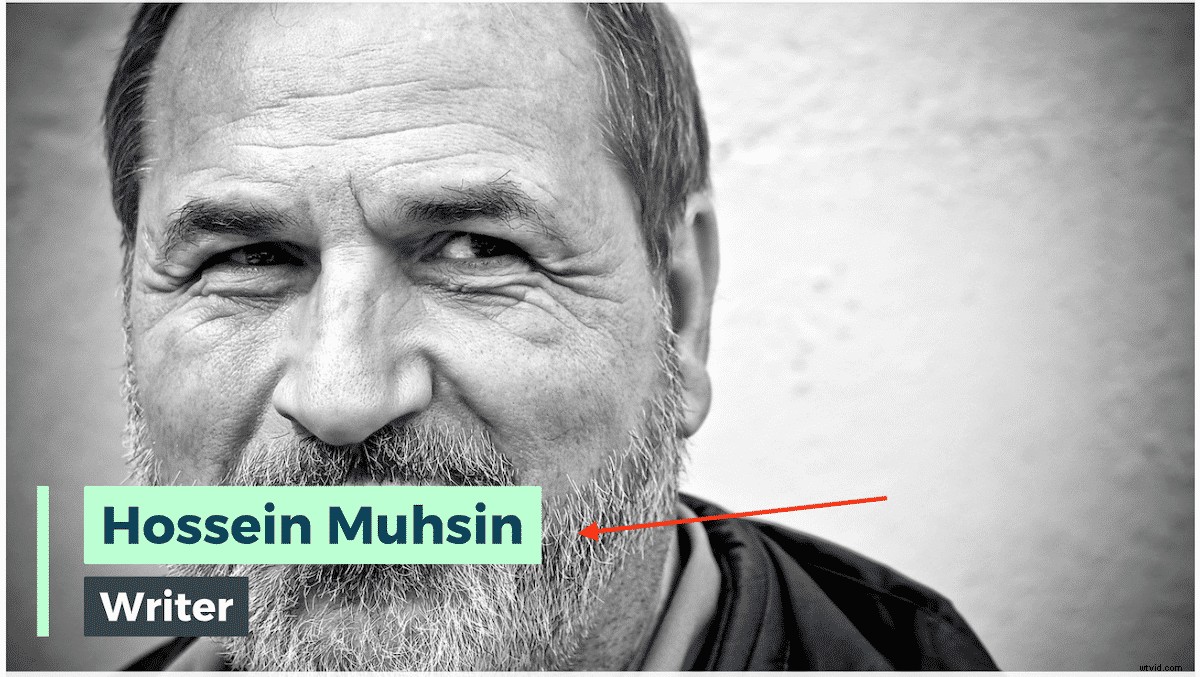
Upewnij się, że tekst nie zakrywa twarzy osoby
Wskazówka 2. Wybierz kontrastujące kolory tekstu
Aby upewnić się, że dolna trzecia część filmu wyróżnia się na filmie, wybierz kontrastujące kolory tła, na którym dodajesz tekst. Na przykład przy ciemniejszym obrazie/filmie wybierz jaśniejsze kolory tekstu. Jeśli nie jest możliwe, aby tekst był bardziej kontrastowy, rozważ dodanie do niego tła.
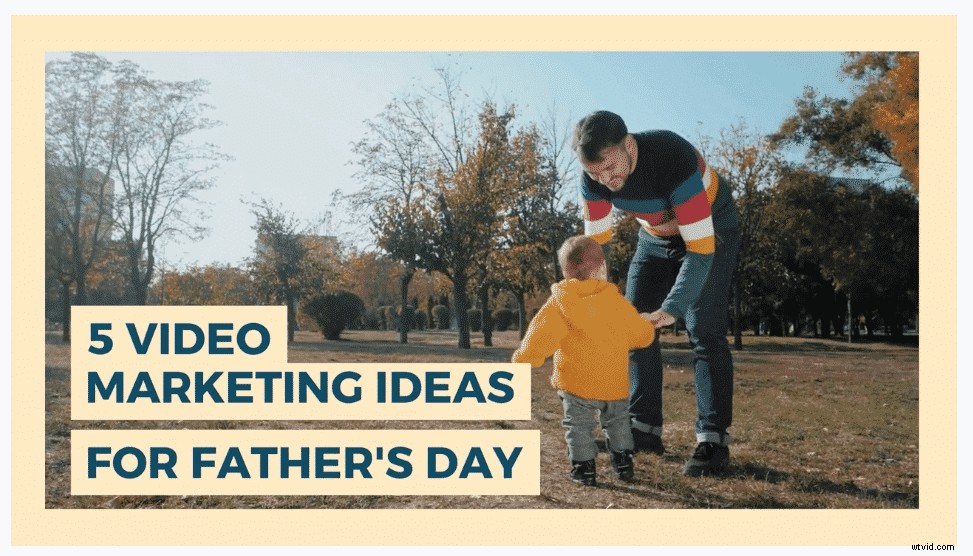
Wyróżnij tekst, dodając kontrastowe tło
Edytuj ten szablon
Ta zasada działa w przypadku każdego tekstu, który dodajesz do swoich filmów, a nie tylko niższych tercji. Ułatw widzom jego przeczytanie, a oni podziękują Ci, udostępniając Twój film w szerokim zakresie.
Wskazówka 3. Nie umieszczaj zbyt dużo tekstu w dolnej jednej trzeciej
Dolne tercje nie są przeznaczone do udostępniania dużej ilości tekstu. Kilka linijek tekstu, 2-3 słowa w każdej linijce – to maksymalna zalecana ilość tekstu, którą powinieneś umieścić w dolnej jednej trzeciej. To logiczne:w końcu dolne tercje służą tylko do podania nazwiska lub tytułu mówcy.
Jeśli chcesz udostępnić wiadomość z dużą ilością tekstu, polecam umieścić ją na jednolitym kolorowym tle lub abstrakcyjnym wideo/obrazie. Tak:
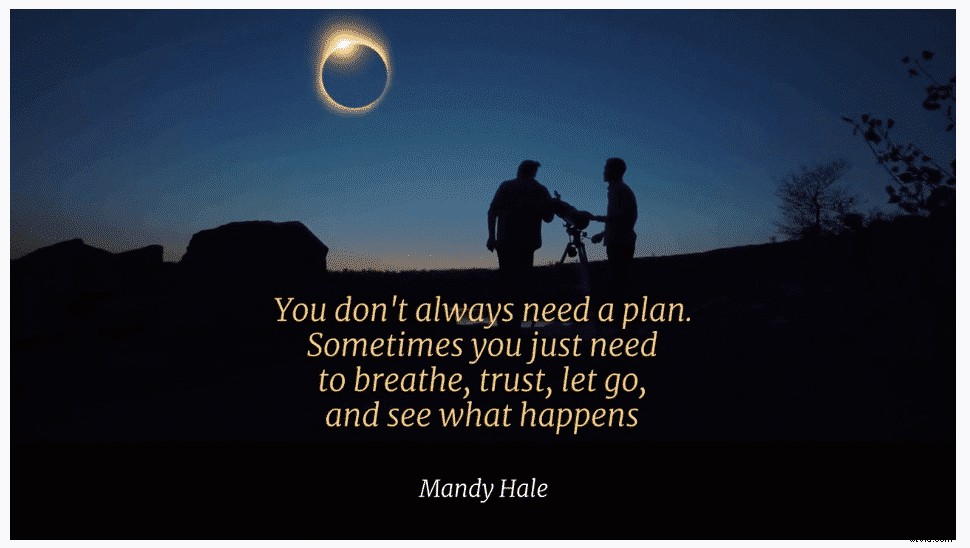 Edytuj ten szablon
Edytuj ten szablon
Wniosek
Dolne tercje to świetny instrument, dzięki któremu Twoje filmy będą wyróżniać się z tłumu. Dodaj do swoich wideoklipów klimat podobny do telewizora, umieszczając dodatkowe informacje w niższych tercjach.